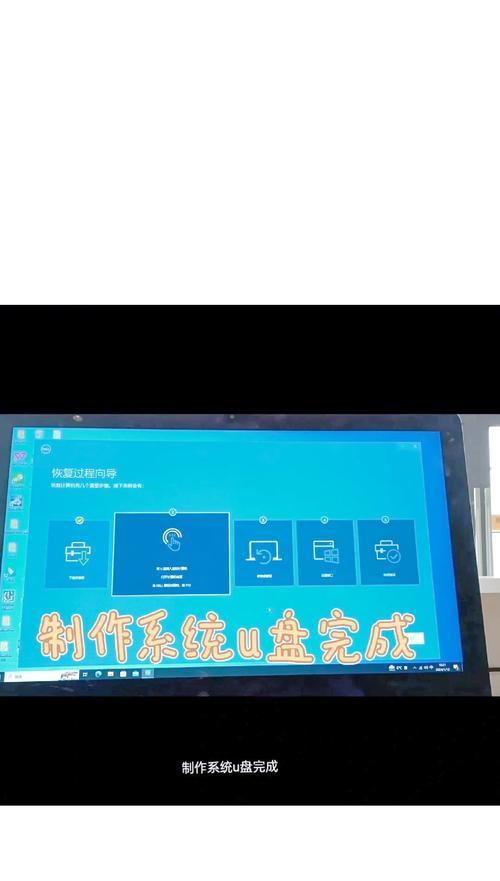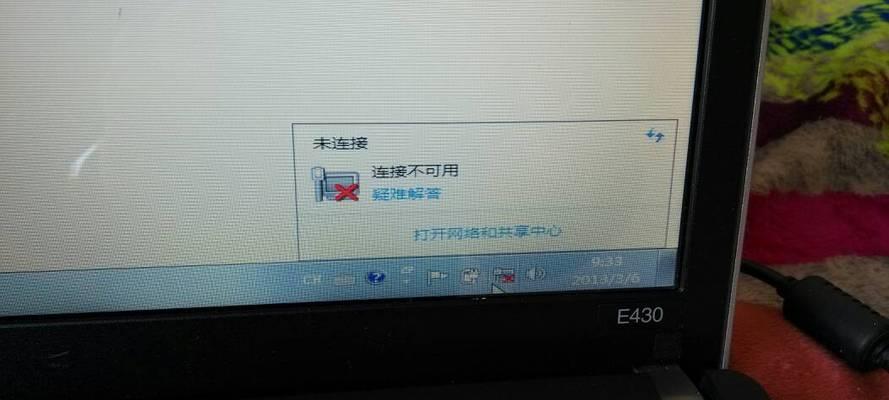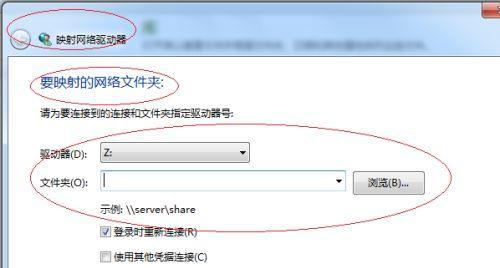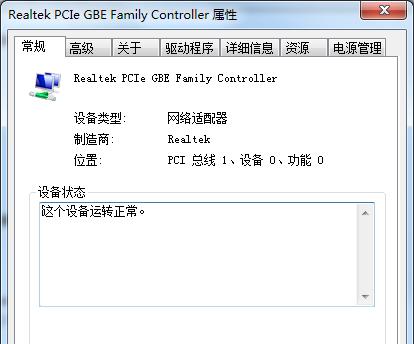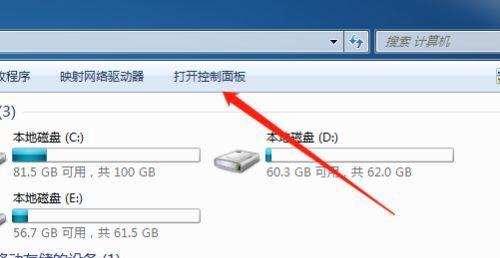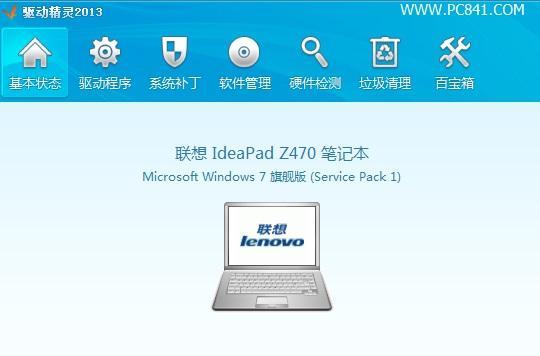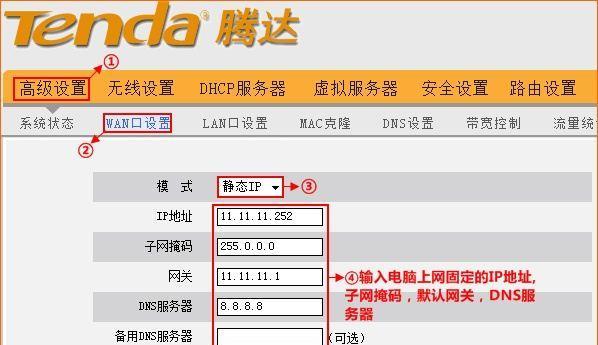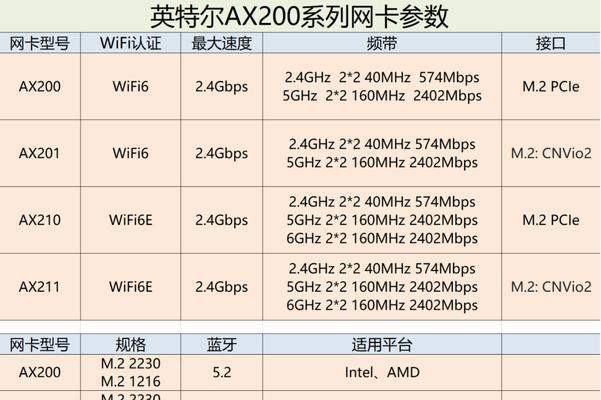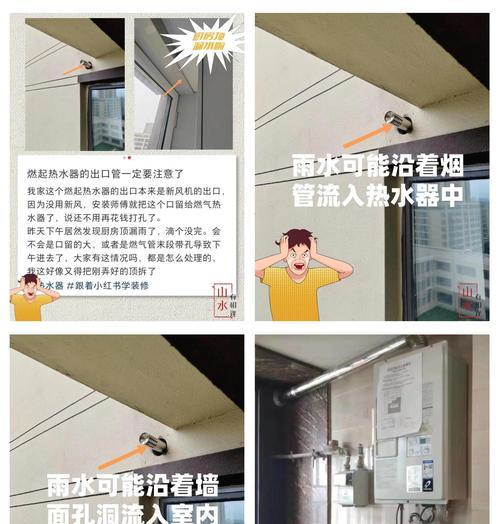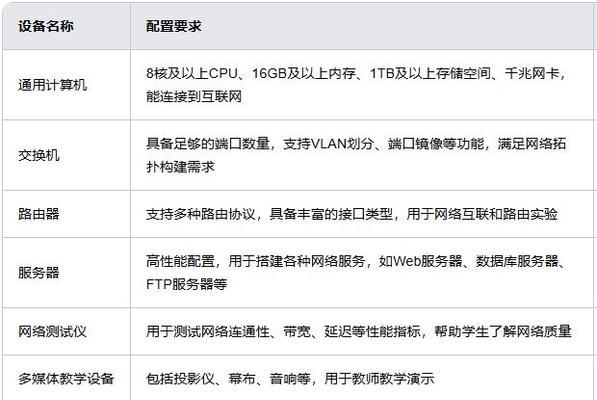网卡驱动频繁掉线怎么办?
在数字化时代,网络已成为我们生活中不可或缺的一部分。无论是家庭娱乐、远程工作还是在线学习,我们都对网络的稳定性有着极高的要求。然而,有时我们可能会遇到网卡驱动频繁掉线的问题,这不仅影响了我们的工作和学习效率,也会给心情带来困扰。我们应该如何应对网卡驱动频繁掉线的问题呢?本文将为您提供一系列实用的解决办法和预防措施,帮助您解决这一问题。
理解网卡驱动的作用
在深入解决问题之前,首先让我们了解一下什么是网卡驱动。网卡驱动是网络适配器的软件接口,负责计算机与网络之间的信息交换。一旦驱动出现问题,就可能导致网络连接不稳定,甚至断线。
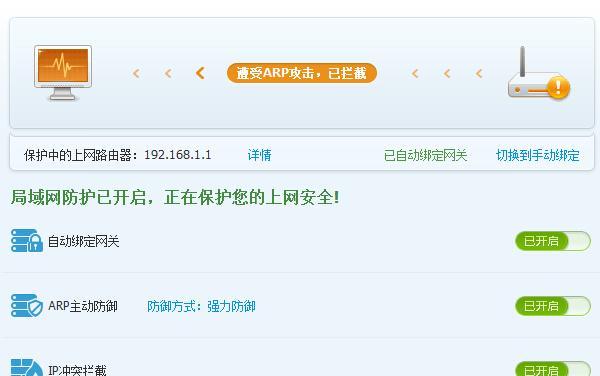
一、检查网络环境
1.检查路由器
路由器是家庭网络的中心节点,如果它出现问题,整个网络都会受到影响。尝试重启路由器,看是否能恢复稳定连接。
2.网线或无线信号强度
检查网线是否损坏,或者无线信号强度是否足够。对于有线连接,可以尝试更换网线;对于无线连接,可以靠近路由器尝试连接,看看信号强度是否有提升。

二、排查电脑问题
1.操作系统更新
确保您的操作系统是最新的。有时候,系统的更新会包含对网卡驱动的优化和支持。
2.检查病毒
病毒或恶意软件可能会影响网络连接。运行杀毒软件扫描,确保电脑安全无虞。
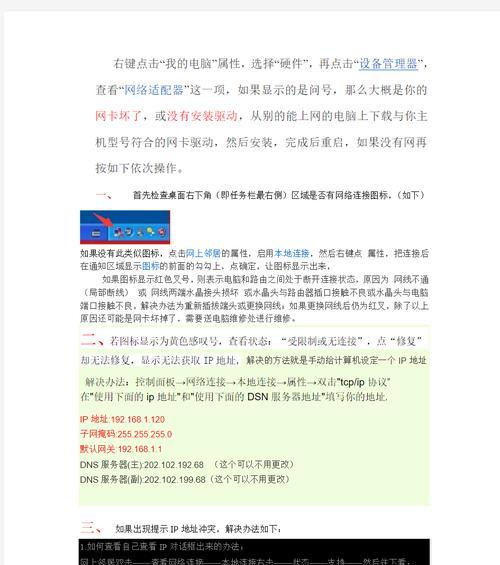
三、网卡驱动故障的诊断与修复
1.更新驱动程序
驱动程序是连接硬件与操作系统的桥梁。使用设备管理器或网卡制造商提供的软件更新网卡驱动。
2.重新安装驱动程序
如果更新驱动程序没有解决问题,可以尝试卸载当前的驱动程序,然后重新安装。
四、硬件检查
1.网卡硬件检查
硬件损坏也可能导致驱动频繁掉线。如果以上步骤均无效,您可能需要检查网卡硬件是否正常工作。
2.更换网卡
如果确认是硬件问题,根据自己的需求更换网卡可能是一个有效的解决方案。
五、利用系统工具解决问题
1.使用Windows网络故障排除器
Windows系统自带网络故障排除工具,可以自动检测并修复常见网络问题。
2.检查系统事件日志
通过查看系统事件日志,可以找出导致网卡驱动掉线的具体错误信息,进而针对性地解决问题。
六、深入了解网卡驱动
1.了解网卡驱动的重要性
加深对网卡驱动的理解有助于更好地掌握网络问题的本质。
2.保持网卡驱动更新
定期检查并更新网卡驱动,是保障网络连接稳定的重要步骤。
网卡驱动频繁掉线的问题可能由多种因素引起,解决这一问题需要从网络环境、电脑系统、驱动程序、硬件等多个方面进行综合考虑和排查。通过上述的详细步骤,您应该能够诊断出问题所在并采取有效的措施进行修复。同时,保持良好的使用习惯和定期的维护,可以大大降低网卡驱动掉线的发生频率,确保网络的稳定运行。希望本文能够帮助您在遇到类似问题时,能够迅速找到解决方案,享受顺畅的网络体验。
版权声明:本文内容由互联网用户自发贡献,该文观点仅代表作者本人。本站仅提供信息存储空间服务,不拥有所有权,不承担相关法律责任。如发现本站有涉嫌抄袭侵权/违法违规的内容, 请发送邮件至 3561739510@qq.com 举报,一经查实,本站将立刻删除。
- 上一篇: 小刀永磁手机支架放置技巧是什么?如何正确使用?
- 下一篇: 华为手机变轻如何恢复?恢复后性能有影响吗?
相关文章
- 站长推荐
-
-

如何在苹果手机微信视频中开启美颜功能(简单教程帮你轻松打造精致自然的美颜效果)
-

解决WiFi信号不稳定的三招方法(提高WiFi信号稳定性的关键技巧)
-

微信字体大小设置方法全解析(轻松调整微信字体大小)
-

提升网速的15个方法(从软件到硬件)
-

如何更改苹果手机个人热点名称(快速修改iPhone热点名字)
-

解决Mac电脑微信截图快捷键失效的方法(重新设定快捷键来解决微信截图问题)
-

如何在手机上显示蓝牙耳机电池电量(简单教程)
-

解决外接显示器字体过大的问题(调整显示器设置轻松解决问题)
-

找回网易邮箱账号的详细教程(快速恢复网易邮箱账号的方法及步骤)
-

科学正确充电,延长手机使用寿命(掌握新手机的充电技巧)
-
- 热门tag
- 标签列表